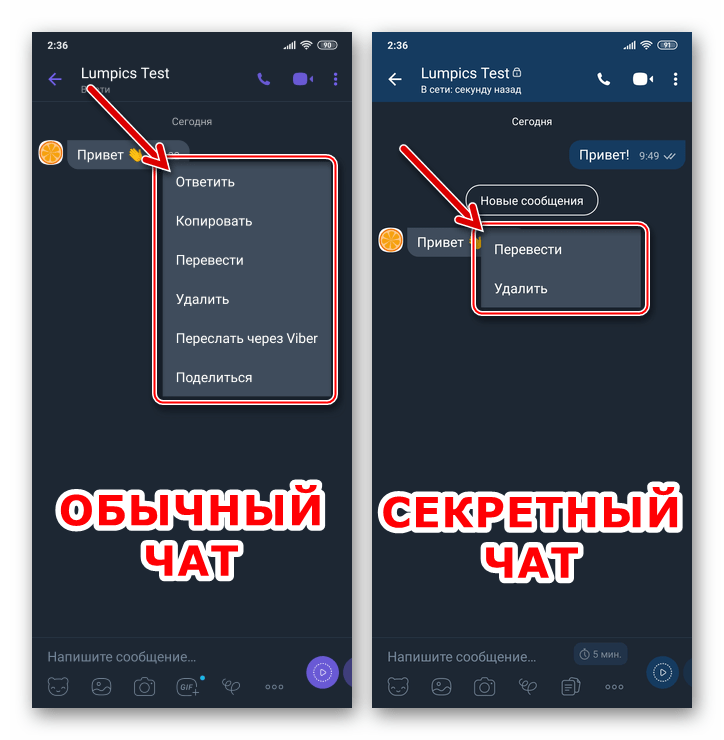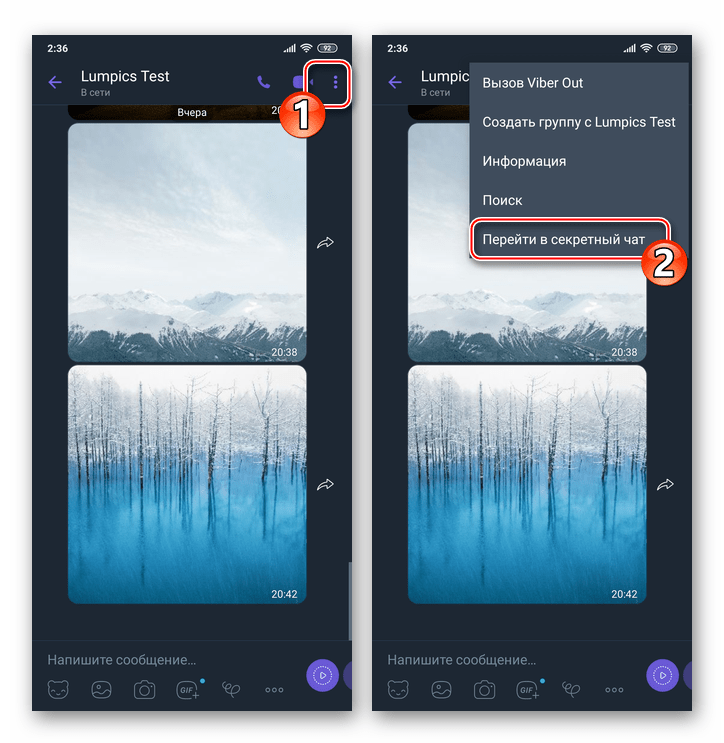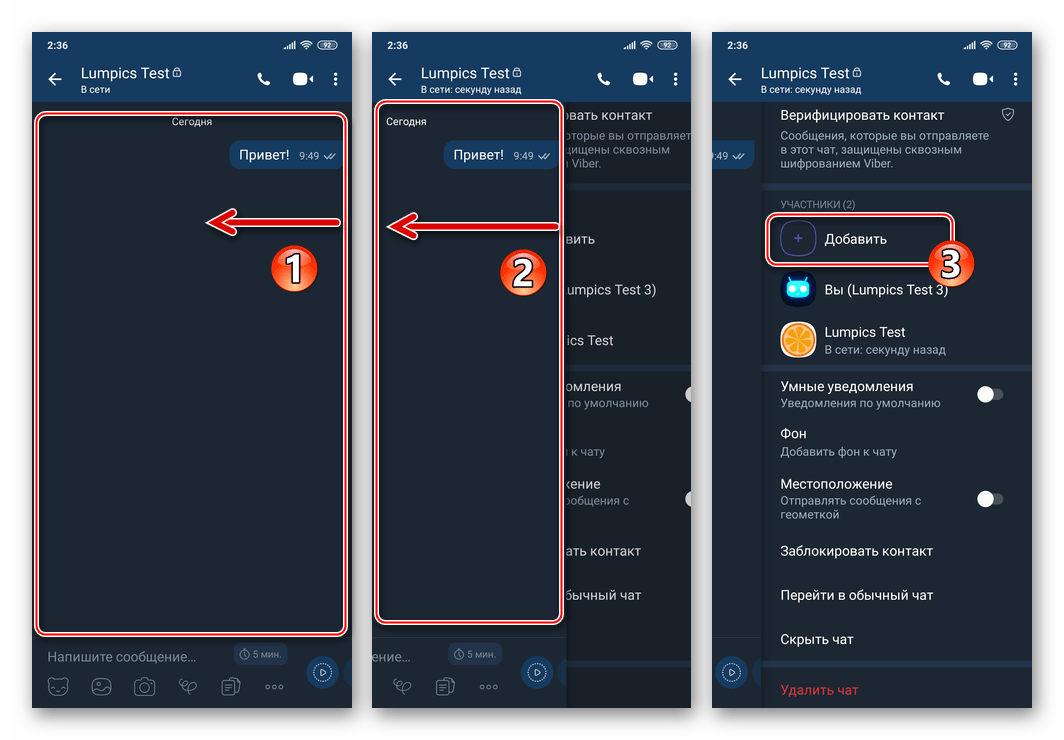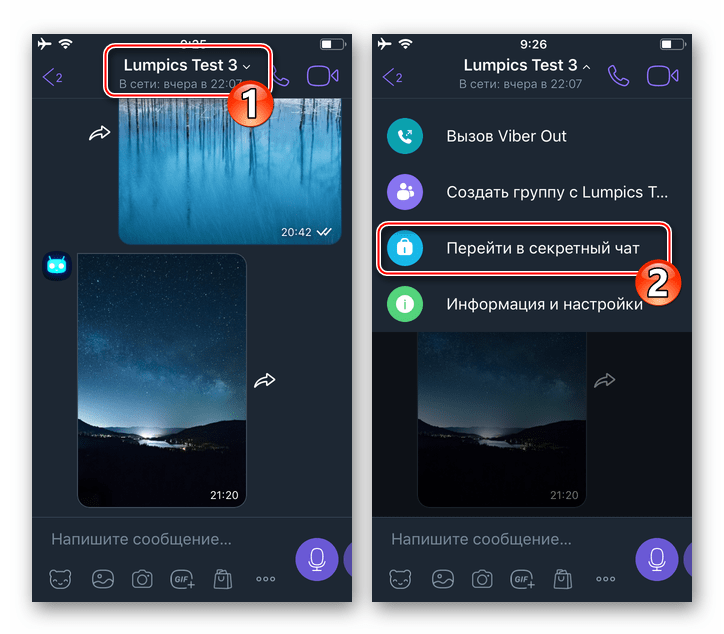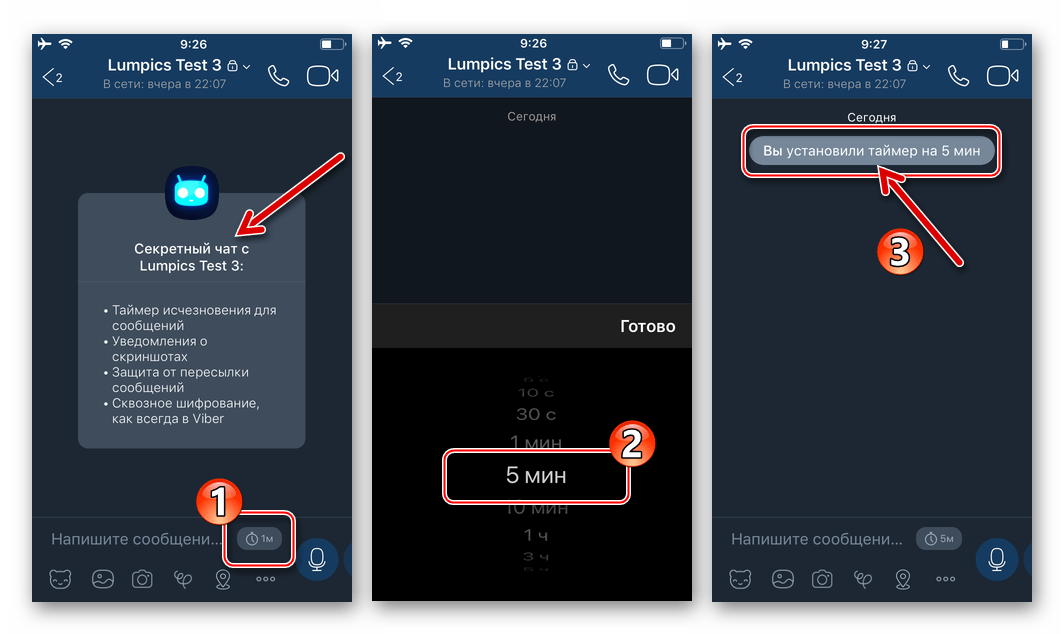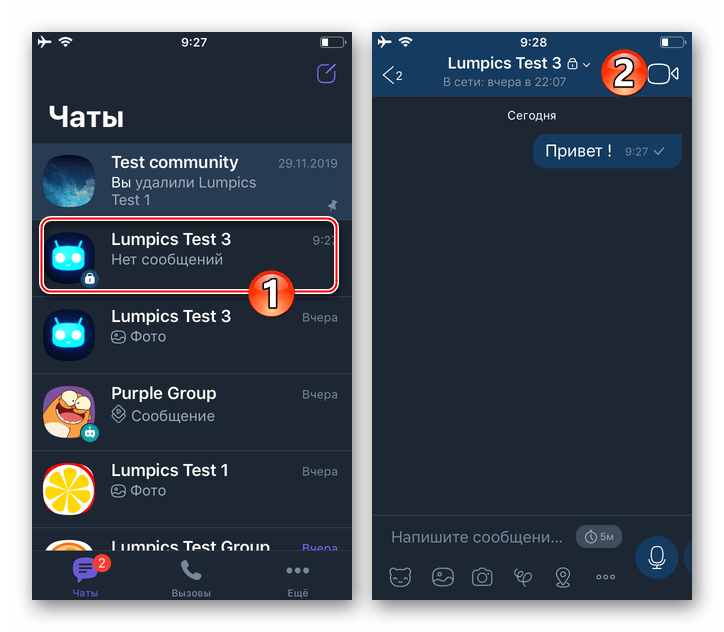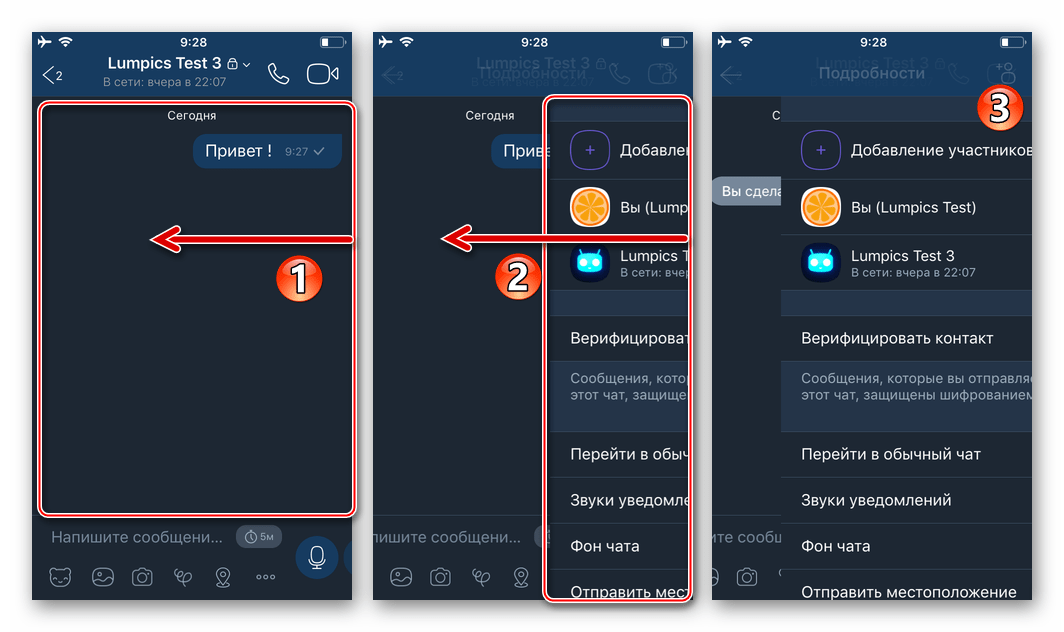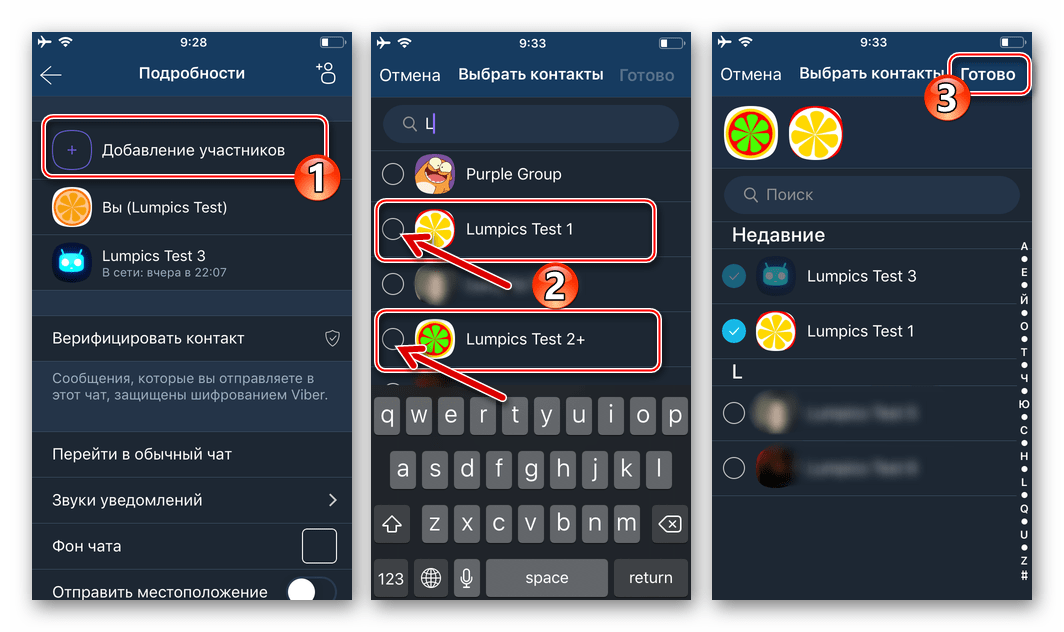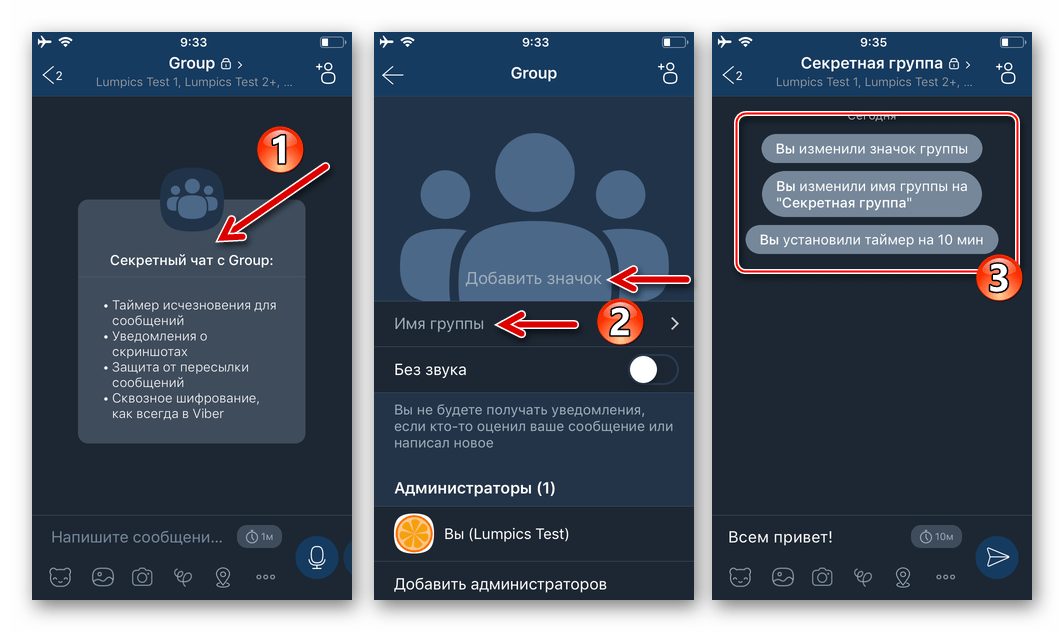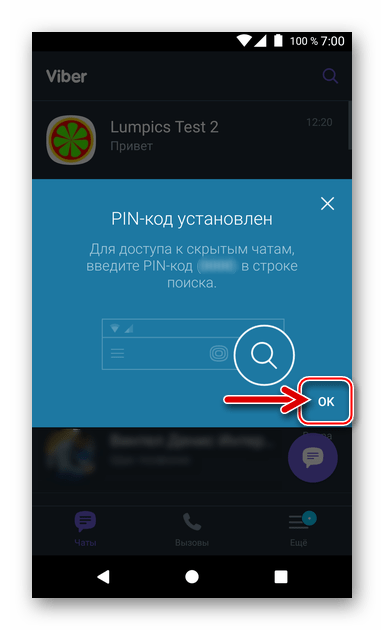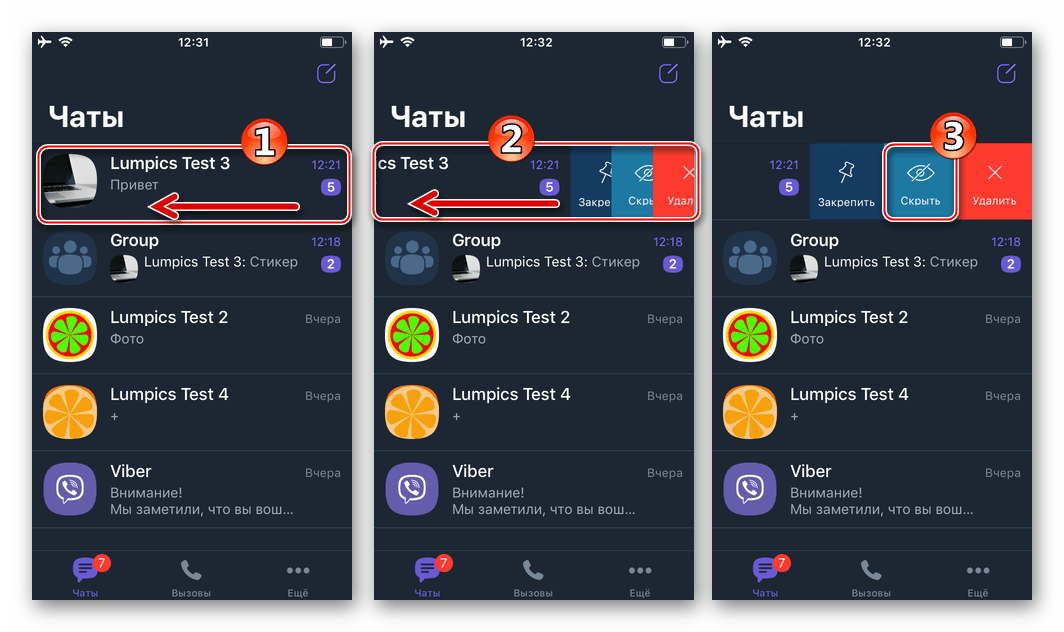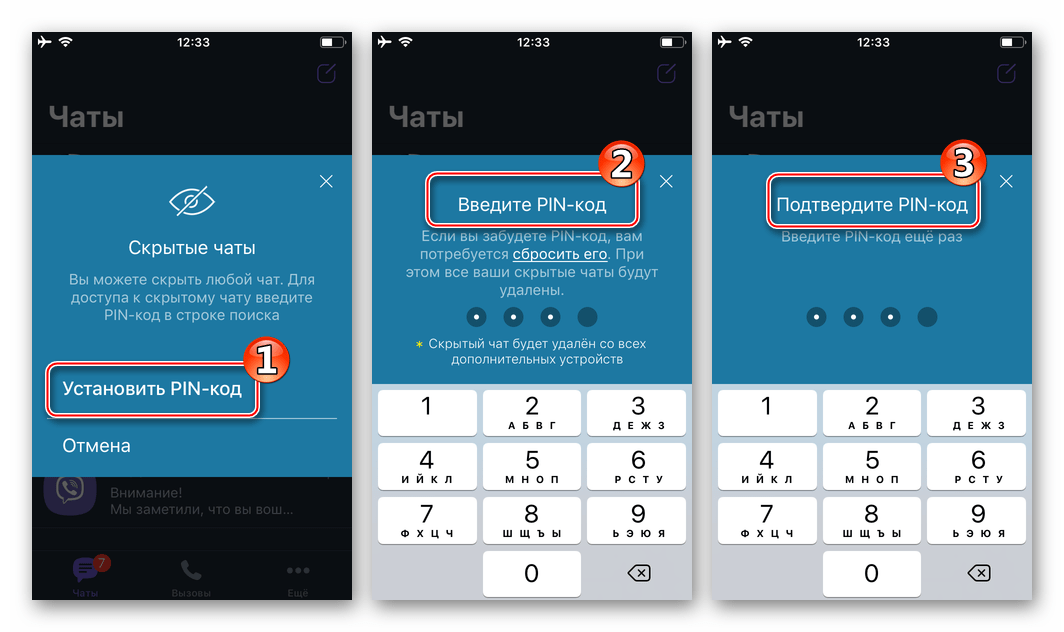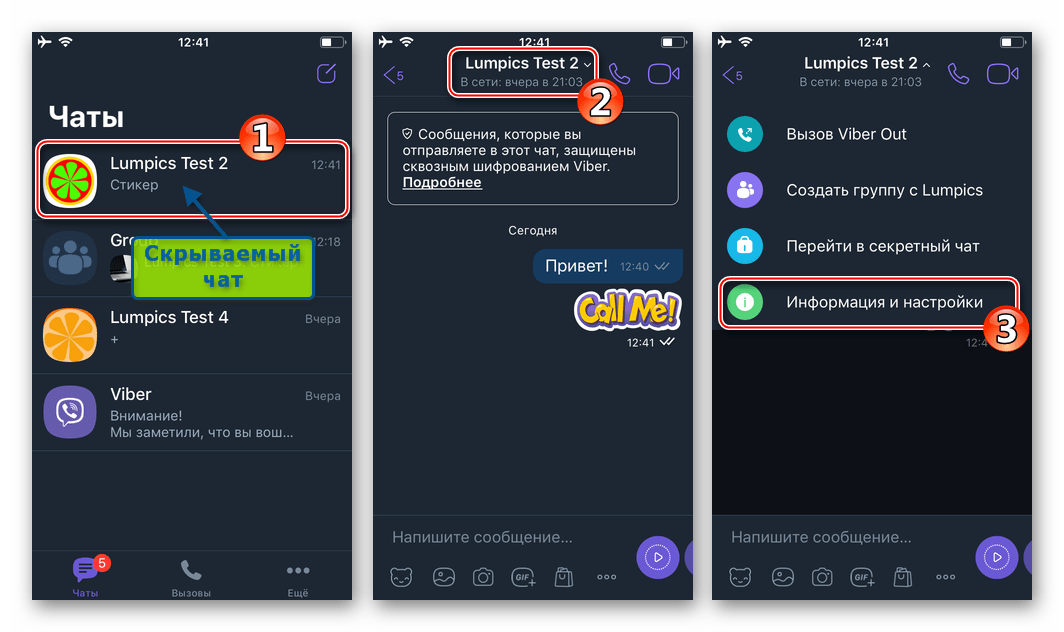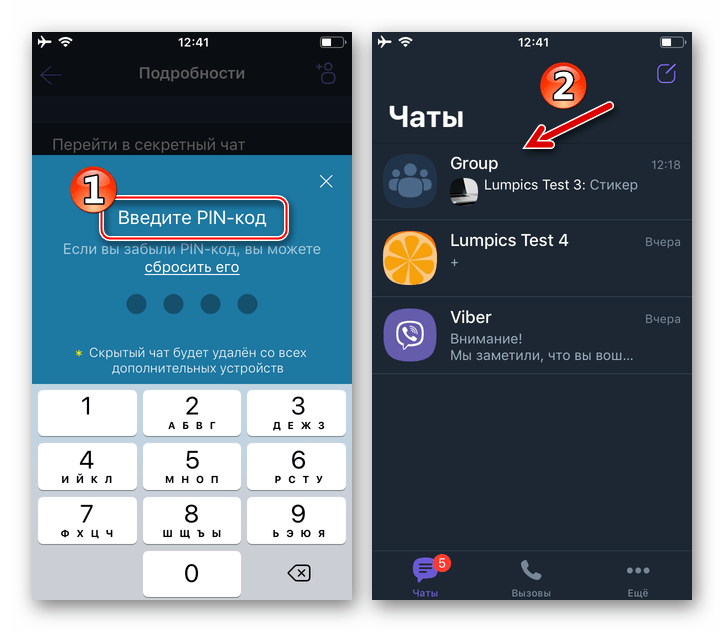что это такое, чат боты, поиск по чатам
Мы сегодня поговорим про чаты в Вайбере, что это такое, их особенности, возможности и какие бывают.
Когда речь идет о разговоре нескольких человек, мы используем термин «диалог». Диалог может быть устным и письменным, если он ведется посредством переписки в мессенджере или соцсетях.
Общее понятие о том, что такое чат.
Чат, как и диалог, предполагает общение сразу нескольких человек. Когда мы говорим про переписку двух пользователей – имеем в виду приватные чаты в Вибере. Их создает один человек, второй присоединяется автоматически, ответив на полученное от первого сообщение. Текст сообщений видят только эти двое. Свои сообщения участники могут удалять и у себя, и у оппонента, чужие – только у себя.
Подробнее: О том как создать чат в Вайбере на телефоне любых платформ.
Как найти чат в Viber если он потерялся или ушел далеко вниз?
Группу в Вайбер создает один человек и рассылает предложения присоединиться другим пользователям. В последствии некоторые из присоединившихся могут быть допущены к администрированию сообщества. Такие назначения исходят от его создателя. Сообщения, отправленные в группу, видны всем ее участникам, вне зависимости от того, кто у кого находится в черном списке. Удаление месседжей по тому же принципу, что и в приватном общении. О том, как в Viber создать групповой чат, раскроет подробная статья, посвященная этому вопросу.
И еще немного: Как закрепить чат в мессенджере и видеть всегда его наверху.
Секретные и скрытые чаты
Обрати внимание: система предполагает возможность создания скрытых чатов и секретных чатов. Скрытые чаты в общем списке не отображаются. Чтобы открыть скрытую беседу, требуется ввести Pin-код в строку поиска. Сначала их нужно создать, а потом уже можно будет Секретная группа отмечается изображением замка и отображается в обычном режиме, но вся переписка в ней через какое-то время удаляется автоматически — подробнее о том, как открыть серетный чат. Временной промежуток ты можешь определить в настройках.


Интегрированный поиск
Мы разобрались с вопросом, «что такое чаты в Вайбере». Теперь поговорим об одной из опций, созданных разработчиками приложения для удобства пользователей. Это интегрированный поиск, посредством которого можно быстро найти нужный диалог, приватный или групповой, а также конкретную часть беседы. Поиск ведется по именам участников, названиям бесед и отдельным словам из истории переписок. Пользоваться этой опцией очень просто:
- Вводишь слово в окошко вверху экрана.
- Нажимаешь на пиктограмму «Лупа».
- Ждешь завершения поиска и смотришь его результаты.

К сожалению, использовать поиск в чате Viber пока есть только у тех, кто установил мессенджер на устройство с ОС iOS 9. Всем остальным поиск доступен только с компьютера, после скачивания на него истории переписки.
На Айфоне нужно провести свайпом вниз прямо в разделе:
Паблик-чаты в Вайбер
По сути это групповые чаты, но видимые любому пользователю Вайбер, а не только тем, кто был приглашен к переписке. Другие отличия паблика от обычной группы:
- Более сложное распределение прав. Человек, создавший группу, приглашая новых пользователей, может предоставить некоторым из них возможность управления и модерирования.
- Участники сообщества могут «расшаривать» (рекламировать, предлагать вступать) его среди своих друзей и знакомых.
- Есть возможность комментирования конкретных сообщений.
Подробное описание Паблик чатов в Вайбере

По функционалу паблик в Вайбере можно сравнивать с публичными группами в соцсетях или с Twitter. Чтобы создать его, требуется сделать запрос в службу поддержки.
Еще одна особенность публичных групп в мессенджере – возможность использовать в диалогах чат бот Viber. Это можно сделать с помощью CRM-системы, уже имеющейся в вашей компании. Кроме того:
- Бот может быть создан с помощью инструментов, имеющихся в Viber API. Более подробная информация есть на портале программы, в разделе «Для разработчиков».
- Вопросы создания ботов, создания других инструментов, а также интеграции собственной CRM-системы компании помогут решить партнеры Вайбер (авторизированные).

На сегодняшний день получить «добро» на создание публичной группы в Вайбер может не каждый человек. Такая возможность есть только у отдельных компаний и лиц, круг которых определен создателями мессенджера.
o-viber.ru
Как сделать чат в Вайбере — Как создать чат в Вайбере (Viber) с телефоне или на смартфоне
Мы расскажем, как создать чат в Вайбере на телефоне с разных платформ: Iphone, Android, Windows Phone и другие.
Иногда есть необходимость для групповой беседы, чтобы сразу несколько человек могли общаться «в прямом эфире». Это может быть дружеское общение, решение организационных вопросов какого-то мероприятия или рабочий процесс. Эта программа предусматривает такую возможность.
Подробнее: Какие бывают чаты и что это такое, их особенности и возможности.
Как пригласить друга в общую беседу в Вайбере
Разработчики Вайбера позаботились о том, чтобы ты мог общаться с людьми независимо от того, пользуются они мессенджером или нет. Однако это распространяется только на звонки (платные). Писать сообщения можно только пользователям приложения. Если оно не установлено у твоего собеседника — не беда. Предложи ему установить программу и начать общение.
Чтобы отправить приглашение:
- Открывай Viber и переходи во вкладку «Контакты».
- Найди в списке нужный контакт, нажимай на него.
- Откроется окно контакта с несколькими кнопками. Выбирай «Пригласить в Viber».
- Внизу экрана появятся иконки электронной почты, соцсетей и мессенджеров. Это сервисы, через которые доступна отправка приглашения. Нажимай.
- Система откроет список контактов в выбранной соцсети (мессенджере, эл. почте). Ищи там своего друга, отмечай его.
- Откроется чат с набранным сообщением: «Пообщаемся в Viber?». Нажимай «Отправить»
Как отправлять сообщения с разных телефонов
Полная инструкция чтобы найти и открыть чаты в Viber.
Принцип действий с разных устройств почти одинаков, но мы напишем отдельные инструкции как создать чат в Вибере с телефона на разных платформах.
Android
- Запускай мессенджер, переходи к списку чатов.
- Нажимай на кнопку «+» (правый нижний угол).
- Выбери контакт из списка или найди его поиском, по имени или номеру.
- Система создаст новую беседу, если вы еще не общались, или откроет имеющийся, если переписка уже была.
Как создать чат в Viber на Iphone (iOS)
- Открывай приложение, затем экран с переписками.
- Нажимай в верхнем правом углу на иконку «кружок с палочкой».
- Найди нужного человека по номеру телефона или имени.
- Жми «Готово».
Windows phone 10 Mobile
- Чтобы начать чат в Вайбере открой список чатов.
- Через поиск (окошко вверху) найди будущего собеседника.
- Отмечай его (нажимай).
- Откроется меню контакта. Выбери «Написать сообщение».
Создание групповой беседы в Вайбер:
- Переходи на экран сообщений (правый-нижний угол для Andoid и + выбираем Новая Группа, а для Iphone левый верхний Угол для Iphone — знак + для групповой беседы).
- Отмечай контакты, с которыми ты хочешь сделать общий чат. Если список в телефонной книге длинный, воспользуйся строкой поиска.
- Когда все участники будут отмечены, жми «Готово».
Полезное: Как закрепить любой чаты в Viber и для чего это нужно?
Начало групповой беседы или групповой секретной беседы в Вайбере:
- Открывай мессенджер, затем список диалогов.
- Нажимай «Добавить».
- Теперь «Новая группа» или «Создать секретный чат».
- Выбирай и отмечай друзей из телефонной книги.
- Подтверждай создание группы в Вайбер.
Обрати внимание: общую переписку видят все ее участники, вне зависимости от того, кто у кого находится в черном списке. Если ты блокируешь у себя в Viber человека, но при этом состоишь с ним в одной группе, этот контакт сможет просматривать все сообщения и отвечать на них (в том числе и тебе) в общей беседе.
messagu.ru
Как создать секретный чат в Вайбере

С целью обеспечения дополнительной приватности общения через Viber, каждый пользователь мессенджера может задействовать опцию «Секретный чат». Рассмотрим особенности этого типа переписки и процесс её организации на функционирующих под управлением различных ОС устройствах.
Секретные чаты в Viber
Некоторые не вникающие в тонкости функционирования Вайбера пользователи отождествляют применимые к чатам в мессенджере опции «секретный» и «скрытый», что в корне неверно — эти типы бесед значительно отличаются. Если вам нужно повысить конфиденциальность и ограничить распространение передаваемой собеседнику информации, используйте инструкции из этой статьи. Если же существует необходимость предотвратить возможность просмотра той или иной переписки в мессенджере лицами, которые имеют доступ к вашему устройству, «спрячьте» обычный диалог или групповой чат, действуя, как описано в материале по следующей ссылке. К слову, скрытию подлежит в том числе секретная переписка:
Подробнее: Как скрыть диалог или групповой чат в мессенджере Viber
Прежде чем переходить к созданию секретного чата, рассмотрим его отличия от других типов бесед в мессенджере Viber, а также получаемые при общении через него возможности и преимущества.
- Автоматическое уничтожение сообщений. В беседе рассматриваемого типа возможно установить выделяемый на просмотр любого сообщения получателем(ями) временной лимит. По истечении указанного отправителем времени его послание бесследно удаляется у всех участников переписки.
- Уведомления. В момент поступления сообщения в рамках приватного диалога получатель увидит в уведомлении только слово «Сообщение», но не узнает имя адресанта и содержимое послания. Текст и контент из сообщения отображаются после того, как оно будет открыто.

Читайте также: Как отключить уведомления в Viber
- Содержимое новых сообщений из секретных чатов не демонстрируется на экране со списком заголовков диалогов и групп в мессенджере.
- Информация из секретных диалогов и групп не может быть скопирована и/или переслана через мессенджер либо другим способом. Иными словами, подразумевается, что послания могут быть прочитаны/просмотрены исключительно адресатом, и он не имеет возможности воспроизвести их в других чатах.

Читайте также: Как переслать сообщение из одного чата Viber в другой
- Скриншоты. В процессе приватной беседы её участники ограничены в создании скриншотов экрана своих устройств. В варианте мессенджера для Android сделать скриншот переписки невозможно, а если используется iPhone, то запечатлеть информацию путём создания снимка экрана средствами iOS реально, но другой пользователь получит уведомление об этом действии.

Читайте также: Как сделать скриншот на iPhone
- Секретный и обычный диалоги с одним и тем же контактом могут существовать одновременно, а удаление одного из них не влияет на другой. Подразумевающая повышенный уровень приватности переписка инициируется одним участником Viber, а у собеседника такой чат создаётся автоматически.

Как создать секретный чат в Viber
Организация и ведение секретной переписки через Вайбер возможны исключительно с функционирующих под управлением Android и iOS устройств. Что касается Viber для Windows – здесь такая возможность отсутствует, а созданные в «главном» мобильном клиенте мессенджера секретные диалоги и группы в приложении на ПК не отображаются, то есть синхронизация в этом случае не осуществляется.
Android
В Viber для Android создать секретную переписку дополнительно к основной беседе с тем или иным контактом очень просто. Кроме прочего, использовать дополнительные функции защиты передаваемой информации возможно при общении не с единственным зарегистрированным в мессенджере лицом.
Способ 1: Диалог
- Откройте Вайбер на Андроид-девайсе и перейдите в существующий чат. Либо создайте новую «обычную» беседу с контактом, который впоследствии станет вашим собеседником в секретном чате.
- С содержащего историю сообщений экрана выполните одну из следующих операций:
- Коснитесь трёх точек вверху справа и выберите «Перейти в секретный чат» в открывшемся меню.
- Или смахните область с историей переписки влево. Далее пролистайте открывшийся экран «Информация» и коснитесь наименования опции «Перейти в секретный чат».


- На этом создание приватной беседы завершено. Теперь вы можете установить значение счётчика времени, по истечении которого будут уничтожаться ваши сообщения — тапните по секундомеру справа от поля ввода сообщения и выберите нужный период в открывшемся списке доступных.
- Отличить созданную в Viber приватную беседу от обычной на вкладке «Чаты» мессенджера очень просто – аватарка собеседника возле его имени в перечне диалогов и групп отмечена значком «Замок». Если вы планируете использовать только секретный чат, то можете удалить обычный.

Подробнее: Как удалить чат в Viber для Android


Способ 2: Группа
Для использования всех функций секретного чата при общении в группе участников Viber организуйте переписку, действуя следующим образом.
- Выполните предложенную выше инструкцию по созданию секретного чата в отношении одного из участников будущей группы. Или перейдите в уже существующую приватную беседу с вкладки «Чаты» приложения мессенджера.
- Вызовите меню, тапнув по трем точкам справа вверху экрана и выберите в нем пункт «Создать группу с ИМЯ_ ПОЛЬЗОВАТЕЛЯ».

Либо смахните экран с сообщениями влево, а затем в области «УЧАСТНИКИ» на появившемся экране с информацией и опциями секретного чата нажмите «+ Добавить».

- Установите отметки на фото будущих участников секретной группы, тапая по их именам. Завершив выбор, коснитесь галочки в верхнем правом углу экрана.
- На этом всё – группа с дополнительными функциями создана, а функционирует она фактически так же, как «обычная», то есть вы можете изменить значок и имя объединения, добавлять и удалять участников и т.д.



iOS
В программе Viber для iPhone секретные диалоги и группы создаются путём несложных манипуляций и доступны для организации в любой момент, когда это потребуется пользователю.
Способ 1: Диалог
- Запустите Вайбер в среде айОС и откройте существующий либо создайте новый диалог с одним из ваших контактов.

- На экране чата коснитесь имени собеседника вверху и выберите «Перейти в секретный чат» в открывшемся меню.

И также вы можете решить задачу из заголовка этой статьи с экрана «Подробности» — смахните область с историей переписки влево, а затем, пролистав открывшийся список опций вверх, тапните по названию пункта «Перейти в секретный чат».

- Фактически создание чата с повышенным уровнем приватности завершено. Прежде чем переходить к написанию и отправке сообщений, установите таймер их самоуничтожения, тапнув по наличествующему справа от поля ввода значку, и выбрав один из доступных пунктов-значений в открывшемся перечне.

Способ 2: Группа
Для создания группового чата с возможностью обмениваться самоуничтожающимися сообщениями и использовать другие преимущества секретной переписки в Viber на iPhone сделайте следующее.
- Создайте секретный чат с одним из участников будущей группы с повышенным уровнем приватности или перейдите в уже существующую переписку этого типа из раздела «Чаты» в мессенджере.

- Нажмите на имя собеседника вверху экрана, а затем выберите пункт «Информация и настройки» в открывшемся меню.

Либо смахните область с перепиской влево.

- Коснитесь наименования пункта «+ Добавление участников», который расположен над вашим и собеседника именами.

В открывшейся адресной книге установите отметки напротив включаемых в групповой чат с дополнительными опциями приватности контактов. Завершив выбор, коснитесь «Готово».

- По итогу секретный чат из двух участников мгновенно преобразуется в группу, с которой возможно произвести те же действия, что и с обычной – переименовать и установить значок, установить фон переписки, впоследствии добавлять и удалять участников и т.п.

Заключение
Как видите, повысить уровень приватности и обеспечить нераспространение той или иной, отправляемой в адрес зарегистрированных в Viber лиц информации не так уж и сложно. Все возможности для этого разработчиками в мессенджере предусмотрены и легко реализуемы пользователями, но только на мобильных устройствах под управлением Android или iOS.
 Мы рады, что смогли помочь Вам в решении проблемы.
Мы рады, что смогли помочь Вам в решении проблемы. Опишите, что у вас не получилось.
Наши специалисты постараются ответить максимально быстро.
Опишите, что у вас не получилось.
Наши специалисты постараются ответить максимально быстро.Помогла ли вам эта статья?
ДА НЕТlumpics.ru
Как в вайбере создать чат
В этом wikiHow вы узнаете, как создать групповой чат в Viber. Viber использует интернет-соединение вместо обычных мобильных сетей для отправки сообщений и совершения звонков. Это означает, что вы можете отправлять неограниченное количество сообщений и минут разговора кому угодно и где угодно, не оплачивая сетевые сборы. С Viber вы также можете общаться с несколькими людьми одновременно в одном окне чата. Вы также можете создать общедоступный групповой чат под названием Сообщество.
Изучите эту статью
- Создание группового чата
- Создание сообщества
Способ 1. Создание группового чата
- Откройте “Viber”. Он имеет фиолетовый значок с изображением, напоминающим телефон внутри речевого пузыря. Нажмите значок на экране приложения телефона, чтобы открыть Viber.
- Нажмите на вкладку Чаты. Это в правом нижнем углу экрана. У этого есть символ, который напоминает фиолетовый речевой пузырь. Это отображает ваш список чатов.
- Нажмите значок нового чата. На Android это фиолетовая кнопка с речевым пузырем посередине. На iPhone и iPad эта иконка напоминает карандаш и бумагу в правом верхнем углу.
- Чтобы преобразовать существующий чат в групповой чат, нажмите чат в меню чата, затем нажмите значок с тремя точками (⋮) в верхнем правом углу на Android или имя контакта вверху на iPhone и iPad. Затем нажмите Создать групповой чат с [текущий контакт].
- Нажмите Новая группа. Это первая опция в меню «Новый чат». Это отображает ваш список контактов.
- Выберите людей, которых вы хотите включить в групповой чат. Нажмите на имена людей, которых вы хотите включить в «Список контактов», чтобы выбрать.
- Любой желающий может добавить нового участника в групповой чат Viber. Максимальное количество участников 250.
- Нажмите на Готово. Это должно быть в левом верхнем углу экрана, чтобы продолжить. Откроется новое окно чата.
- Начать чат Введите свое сообщение и коснитесь значка плоскости бумаги справа, чтобы отправить его. Подождите, пока другие участники группового чата ответят.
- Нажмите ⋮ или имя чата. Если вы используете смартфон на Android, коснитесь значка с тремя точками в правом верхнем углу. Если вы используете iPhone или iPad, нажмите на имя чата в верхней части чата. Это отображает выпадающее меню.
- Нажмите Информация о чате. Он находится в раскрывающемся меню, когда вы нажимаете значок с тремя точками или имя чата в верхней части экрана.
- На iPhone и iPad написано «Информация и настройки чата».
- Нажмите Добавить участников. Это отображает ваш список контактов.
- Нажмите на контакты, которые вы хотите добавить. Это позволяет добавлять больше участников в групповой чат.
- Нажмите Готово или —–, Это верхний правый угол. На iPhone и iPad это синий текст с надписью «Готово». На Android это значок галочки.
Способ 2. Создание сообщества
- Откройте “Viber”. Он имеет фиолетовый значок с изображением, напоминающим телефон внутри речевого пузыря. Нажмите значок на экране приложения телефона, чтобы открыть Viber.
- Нажмите на вкладку Чаты. Это в правом нижнем углу экрана. У этого есть символ, который напоминает фиолетовый речевой пузырь. Это отображает ваш список чатов.
- Нажмите значок нового чата. На Android это фиолетовая кнопка с речевым пузырем посередине. На iPhone и iPad эта иконка напоминает карандаш и бумагу в правом верхнем углу.
- Нажмите Новое сообщество. Это вторая опция в меню «Новый чат».
- Нажмите Начать сообщество. Это фиолетовая кнопка внизу экрана.
- Если вас попросят добавить имя в свою учетную запись, нажмите «Добавить» во всплывающем окне, а затем введите имя для своей учетной записи.
- Введите имя для вашего сообщества. Нажмите на строку с надписью «Добавить имя», а затем введите имя для своего сообщества.
- Нажмите значок, который напоминает камеру (необязательно). Здесь вы можете добавить изображение профиля для вашей группы.
- Нажмите «Сделать новую фотографию» или «Выбрать фотографию из галереи». Если вы хотите сделать фотографию с помощью камеры, коснитесь Сделать фотографию. Если вы хотите выбрать фотографию, нажмите «Выбрать фотографию из вашей галереи».
- Сделайте фотографию или выберите фотографию. Если вы хотите сделать фотографию, используйте приложение камеры, чтобы сделать фотографию. Если вы выбрали фотографию, нажмите на фотографию, которую хотите выбрать, и нажмите «Сохранить» или «Готово» на iPhone.
- Добавить описание. Нажмите на строку с надписью «Добавить описание для вашего сообщества», а затем введите краткое описание того, чем занимается ваше сообщество.
- Нажмите Сохранить или —–, На iPhone и iPad нажмите кнопку «Сохранить» в правом верхнем углу. В Android нажмите значок галочки в правом верхнем углу.
- Нажмите на контакты, которые вы хотите добавить. Вы можете нажать любые контакты, которые вы хотите добавить в свой список контактов.
- Нажмите Поделиться ссылкой. Он находится в верхней части меню «Добавить участников». Он находится рядом с голубым значком, напоминающим звено цепи. Здесь вы можете получить ссылку для обмена, которую можно использовать для приглашения людей в ваше сообщество.
- Нажмите Копировать ссылку. Это рядом с иконкой, которая напоминает звено цепи. Это скопирует ссылку сообщества на ваш буфер обмена.
- Вставьте ссылку в приглашении. Чтобы пригласить людей в ваше сообщество, вставьте ссылку в электронное письмо, текстовое сообщение или сообщение в социальной сети. Любой пользователь с учетной записью Viber может щелкнуть ссылку и присоединиться к своему сообществу. Количество людей, которые могут присоединиться к сообществу, не ограничено.
- Другие функции сообщества включают назначенных администраторов, возможность ответить на другого автора, участники могут просматривать всю историю чата, а важные сообщения могут быть закреплены в верхней части чата.
Подсказки
- Хотя вы можете совершать регулярные звонки и отправлять SMS-сообщения в Viber, вы можете добавлять только участников группового чата, которые используют Viber или имеют учетную запись Viber.
- Вы можете использовать групповой чат как обычное окно чата. Вы можете отправлять файлы, голосовые записи и использовать смайлики или наклейки.
blog.seonic.pro
как создавать, настраивать, рассекречиватьи удалять. Пошаговая инструкция обмена тайными сообщениями.
В популярном мессенджере появилась новая опция, которая предполагает прод-винутый уровень конфиденциальности. Она позволяет скрыть переписку, задать письмам программу самоуничтожения и обмениваться информацией по зашифрован-ному каналу. Давайте разберемся, как создавать и убирать эту возможность.
Для чего нужен секретный чат
Он позволяет обсуждать и отправлять конфиденциальную информацию, к которой никто не сможет получить доступ, чтобы просматривать и прочитывать ваши послания. Данные самоуничтожаются по прошествии определенного периода.
В чем заключается конфиденциальность


Секретный чат в Вайбере.
Возможность засекречивать диалоги дает вам более развернутые полномочия, чтобы контролировать переписку. Это дополнительная мера безопасности.
Сообщения не получится вскрыть, чтобы узнать текст вашего послания.
Для всех диалогов можно установить таймер для самоуничтожения. Отключена опция пересылки разговора. Предоставляется возможность синхронного ведения двух веток переписки.
Как работать с тайным чатом
Повышенное требование конфиденциальности вовсе не означает, что пользователь должен владеть техниками суперагентов. Засекреченные диалоги создаются с применением дополнительных методик для зашифровки и усиления безопасности.
Пользователь может включать тайминг, по истечении которого программа сама удалит разговор.
Создание
Чтобы засекретить формат уже существующего диалога:
- В приложении выберите нужный чат, нажмите на три вертикальные точки в верхнем правом углу.
- Выберите опцию «Перейти в секретный чат».
- Установите тайминг.


Конфиденциальность общения в Вайбере.
Если вы хотите начать разговор с нуля, тогда выбирайте собеседника в разделе контактов, кликайте по нему, выбирайте опцию диалога. В открывшемся диалоговом окне вверху справа нажимайте дополнительное меню – три вертикально расположенные точки. Появится опция «Перейти в секретный чат».
На iPhone коснитесь названия чата. В выпадающем меню отобразится раздел «Информация и настройки». Можете выбрать засекреченный режим.
Детальная инструкция видна на видео:
Вход и использование
Отправляя сообщения, не забывайте устанавливать таймер. Кроме того, можно задать самостирание диалогов. Эта опция запустит процесс уничтожения информации. Сообщения будут удаляться автоматически на устройствах всех участников. Отсчет запускается, как только собеседник открыл переписку.
Настройка самоуничтожающегося диалога


Задание таймера в секретном чате.
На экране секретного чата нажмите кнопку таймера в виде будильника. Из предложенных вариантов выберите желаемый интервал тайминга.
Затем отправляйте сообщения. Вы увидите, что приложение их стирает навсегда по истечении заданного периода.
Отключение
Режим засекреченности можно отменять. Чтобы восстановить настройки конфиденциальности, зайдите в viber и откройте тот диалог, который хотите рассекретить. Нажмите на имя контакта и выберите «Сделать чат видимым».
Удаление
Даже если текст в переписке был стерт мессенджером, сам диалог не исчез, он располагается в вибере. Это его особенность. Чтобы удалить секретный чат, зайдите в список бесед, затем нажмите на разговор и удержите на нем курсор. Появится окно, в котором выберите строку «Удалить чат».
Детальная инструкция видна на видео:
Как найти на телефоне
Секретные разговоры находятся в отдельном разделе. Чтобы их отыскать, нужно нажать на значок лупы в верхнем правом углу и ввести пин-код. Появится список с секретными диалогами. Внешне их отличает специальный замочек.
Почему не получается скрыть чат
Если вы не можете засекретить диалог, возможно, в приложении возникла какая-то ошибка. Мессенджер нужно переустановить. Однако предварительно следует создать историю переписки, чтобы ваши беседы отобразились после перезапуска сервиса. Если остальные диалоги функционируют нормально, попробуйте закрыть и открыть мессенджер. Вероятно, информация просто не обновилась.
Можно ли создать на компьютере
Приложение для ПК или планшета не поддерживает засекреченные разговоры.
Особенности невидимых диалогов
- Если вы отправляете фото или видео, они могут отображаться в галерее вашего смартфона.
- Невозможность переадресовать засекреченные диалоги.
- Скриншоты разговоров недоступны для тех, кто пользуется устройством «Самсунг» и другими мобильными на Android. Эта опция доступна для обладателей iPhone. Но если собеседник делает скрин со своего мобильного, вы увидите уведомление об этом на вашем экране.


Скриншот секретного чата.
Преимущества и недостатки скрытых чатов
К несомненным преимуществам можно отнести такие:
- Засекреченные диалоги включают расширенные элементы конфиденциальности, над которыми пользователи имеют полный контроль.
- Вы можете вести две переписки с одним человеком или группой одновременно –обыкновенную и тайную.
- Чтобы сделать тайным обычный диалог, который существует в мессенджере, его не нужно удалять, просто запускается новый.
- Засекреченные чаты можно скрыть, сделав блокировку, и получить к ним доступ с помощью PIN-кода, чтобы защитить переписку от взлома. Это пароль, который не получится вскрыть.
Однако те диалоги, которые были засекречены и стерты таймером, вы не сможете видеть, если захотите посмотреть историю разговоров.
К недостаткам также относят отсутствие возможности сделать скриншот в вайбере. Для секретных чатов эта функция заблокирована.
Возможности, которые придумывают разработчики приложения, позволяют вам засекречивать общение. Специальная методика защиты работает так, что диалоги и другой контент самоудаляются. Настроить тайный режим вы можете с мобильного телефона и пользоваться преимуществами конфиденциальности. Опция несложная в использовании.
vibir.ru
что это такое, как создать, как работает
Секретный чат в Вайбере – удобный сервис, встроенный в мессенджер. Давайте разберемся, в чем смысл этой опции, поговорим о доступных пользовательских возможностях. Вы научитесь правилам безопасной переписки и сможете передавать данные под усиленной защитой.
Особенности
Не все знают, что такое секретный чат в Вайбере!
Секретный чат — это привычный нам диалог, который защищен особенными протоколами шифрования – теперь переписка никогда не попадет в руки третьим лицам.
Вы можете не беспокоиться о сохранности личных данных, мессенджер сделает это за вас. На первый взгляд секретный чат Viber не имеет отличий от обычного – он находится в том же разделе, что и остальные беседы. Однако важные особенности есть, мы расскажем о них позже.
Для начала пробежимся по опциям, которые доступны пользователю:
- Можно писать текстовые сообщения;
- Есть возможность аудио- и видеовызова;
- Доступно прикрепление фотографий, документов, контактов и геопозиции;
- Можно записать голосовое или видеосообщение в беседе
Как видите, все как в привычном диалоге. Однако мы говорим о том, что такое секретный чат в Viber! От простой беседы его отличают такие возможности:
- Установка пин-кода. Никто не увидит переписку в общем списке, так как она будет спрятана – вход осуществляется только с помощью пина;
- Удаление сообщений по таймеру;
- Защита от пересылки любых данных;
- Блокировка снимок экрана.
Согласитесь, это круто! Мы поговорили о том, что это – секретный чат в Вайбере и рассмотрели основные функции. Если вы хотите оценить преимущества, попробуем сделать новый диалог!
Создаем и переписываемся
Как работает секретный чат в Вайбере вы уже знаете – пора переходить к общению с пользователями! Чтобы завести беседу на Айфоне, сделайте следующее:
- Войдите в мессенджер и откройте обычный диалог с нужным абонентом;
- Нажмите на аватарку на верхней панели, затем «Информация и настройки» и найдите одноименную строку.
А теперь пару слов о том, как сделать секретный чат в Вайбере на Андроиде:
- Откройте мессенджер и найдите переписку с нужным человеком;
- Сделайте свайп по экрану влево до появления меню;
- Выберите одноименный пункт в списке.


Готово! Беседа появится на главном экране. Теперь мы обсудим, как пользоваться секретным чатом в Вайбере – ничего нового, все понятно и просто:
- В строку для ввода текста можно писать сообщение;
- Ниже находятся иконки для прикрепления файлов;
- Справа вы увидите кнопку записи аудио или видео;
- Чтобы позвонить по аудио- или видеосвязи, нажмите на соответствующий значок на верхней панели;
- На Айфоне кликните на аватар, чтобы открыть информацию и настройки;
- На Андроиде сделайте свайп влево, чтобы перейти к настройкам;
- Над строкой для ввода текста находится таймер – жмите на него, чтобы установить время удаления сообщения.
Ура! Вы смогли разобраться, как создать секретный чат в Вайбере – теперь можете писать сообщения нужным пользователям. Переходим к следующей части обзора – попробуем спрятать переписку от чужих глаз.
Скрываем и удаляем
Хотите сохранить инкогнито и убрать секретный чат в Viber? Необходимо убрать беседу из общего списка Вайбера – сделать это легко! Если вы пользуетесь Айфоном:
- Сделайте свайп по названию переписки влево до появления иконки в виде глаза;
- Введите придуманный пин-код и повторите его.
Или воспользуйтесь таким способом:
- Откройте переписку и кликните по имени собеседника;
- Найдите раздел «Информация»;
- Переходите к иконке «Скрыть секретный чат Вибер».
Если вы пользуетесь Андроидом, достаточно сделать следующее:
- Откройте диалог в Вайбере и сделайте свайп влево;
- В появившемся боковом меню ищите кнопку «Скрыть»;
- Задайте пин-код и повторите его еще раз.
Чтобы отыскать скрытую переписку в Вайбере, достаточно ввести пин-код в строку поиска в разделе «Чаты». Восстановить видимость можно через меню с помощью алгоритма, описанного выше – вместо значка «Скрыть» появится кнопка «Восстановление».
Если вы захотите удалить данные из Вайбера полностью, советуем сделать вот что:
- На Айфоне проведите пальцем по названию переписки влево до появления красного крестика;
- На Андроиде откройте диалог, свайпните вправо и ищите пункт «Удалить» в самом низу страницы.
Мы рассказали вам, что значит секретный чат в Вайбере – пользуйтесь встроенными возможностями мессенджера! Наверняка вас заинтересует возможность переписываться в безопасном защищенном диалоге, который закрыт от вторжения посторонних лиц.
messenge.ru
Как создать скрытый чат в Вайбере
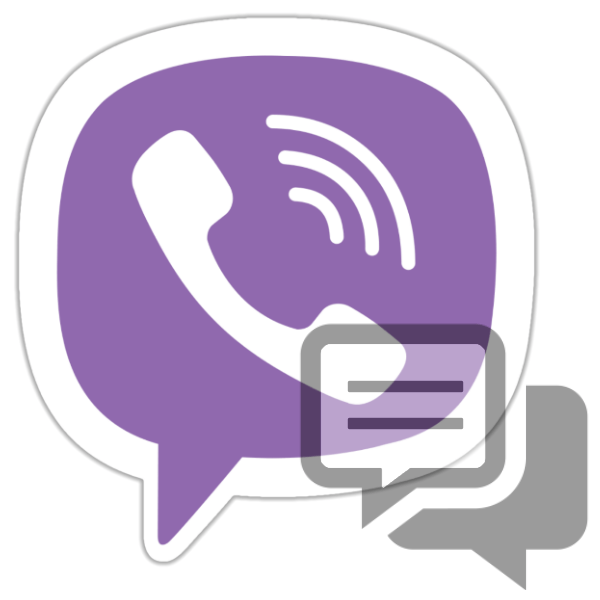
Для пользователей Viber, желающих исключить вероятность просмотра информации из своего мессенджера лицами, которые имеют доступ к устройствам где выполнен вход в аккаунт, создатели мобильных приложений-клиентов сервиса предусмотрели специальную возможность – «скрытый чат». Рассмотрим, что это за функциональность и как ее можно задействовать на Android-девайсе или iPhone.
Скрытые чаты в Viber
Прежде чем переходить к инструкциям, предполагающим скрытие диалогов и групп в Вайбере, остановимся на результатах, которые получит, выполнивший рекомендации из этой статьи, пользователь:
- Заголовок спрятанной беседы исчезнет из перечня отображаемых во всех приложениях-клиентах сервиса, где выполнен вход в учетную запись Viber.
- Доступ к скрытой переписке будет возможен только после ввода секретной комбинации цифр, назначаемой пользователем.
- Копия переданных через чат данных в момент его скрытия удаляется из других приложений-клиентов Viber, если таковые используются участником сервиса.
- Синхронизация информации, генерируемой в рамках скрытой переписки, между мессенджерами, запущенными на разных устройствах, не осуществляется.
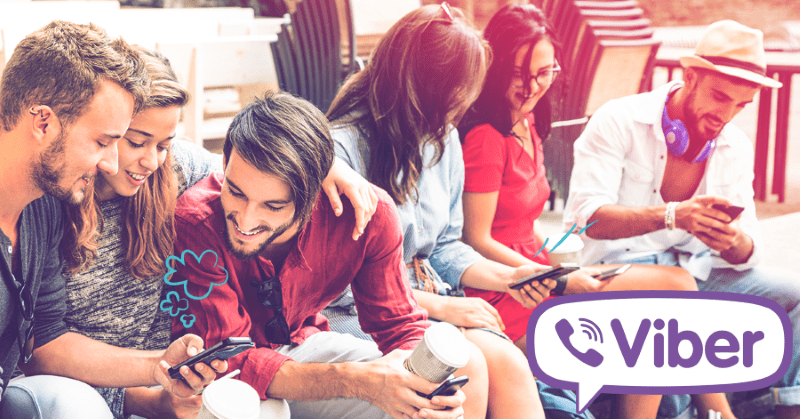
Скрытые чаты в Windows-клиенте Viber
Известная многим пользователям ограниченность функциональности по сравнению с мобильными клиентами мессенджера версии приложения для компьютера затрагивает и скрытые чаты. Сделать диалог либо группу невидимыми, а также получить доступ к скрытой ранее переписке через Viber для Windows возможности нет.

Как скрыть чат в Viber для Android
Возможность скрытия диалога или группового чата от посторонних глаз доступна пользователям Viber для Android в любой момент, а вызвать соответствующую функцию можно не единственным путем.
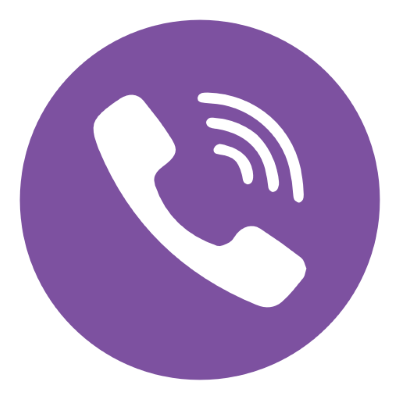
Способ 1: Раздел «Чаты»
- Запускаем мессенджер в среде Android или переходим в раздел «Чаты», если приложение уже открыто. Находим заголовок беседы, которую нужно скрыть.

- Длительным нажатием по имени собеседника вызываем меню, где нажимаем «Скрыть чат».

- Следующий шаг – создание секретной комбинации цифр, которая будет служить паролем для доступа ко всем (!) спрятанным от посторонних глаз диалогам. К этому этапу следует отнестись внимательно и обязательно запомнить назначаемый PIN-код. Впоследствии пароль можно изменить или сбросить, но первое потребует ввода изначального значения, а второе приведёт к удалению всех скрытых чатов. Нажимаем «УСТАНОВИТЬ PIN-КОД», вводим комбинацию на виртуальной клавиатуре, а затем вносим ПИН ещё раз для подтверждения.

Позже (при добавлении других диалогов в перечень скрытых), вводим уже назначенный пароль единожды.

- На этом процесс помещения диалога или групповой беседы в перечень скрытых завершён – заголовок переписки больше не отображается в списке доступных из мессенджера, а его копия удалена из всех синхронизированных клиентов.

Способ 2: Опции диалога или группы
- Открываем переписку, которую нужно спрятать, и затем вызываем меню, нажав на три точки вверху экрана. В открывшемся перечне тапаем «Информация».
- Далее листаем список доступных для беседы опций вверх, находим пункт «Скрыть чат» и тапаем по нему.
- Вводим PIN-код, если создавали его ранее, либо назначаем секретную комбинацию, как описано в пункте №3 предыдущей инструкции из этой статьи.

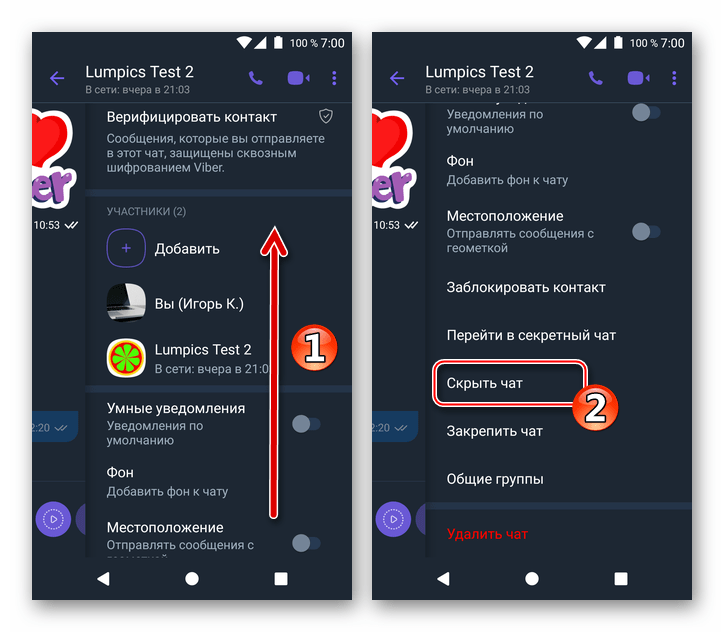

Как скрыть чат в Viber для iOS
Пользователи Viber для iPhone могут быстро спрятать ведущуюся через мессенджер переписку от лиц, имеющих доступ к их смартфону, действуя по одному из следующих алгоритмов.
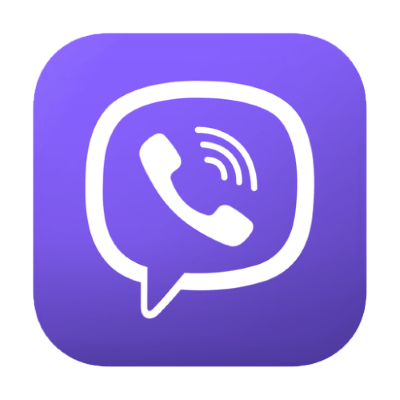
Способ 1: Раздел «Чаты»
- Открываем мессенджер на iPhone или переходим в раздел «Чаты», если клиент Viber уже запущен. Находим заголовок скрываемой переписки в перечне доступных.

- Сдвигаем имя собеседника или наименование группы влево, получая таким образом доступ к трём кнопкам-опциям. Далее тапаем «Скрыть».

- Назначаем комбинацию цифр, которая будет служить паролем для получения доступа ко всем спрятанным беседам. Нажимаем «Установить PIN-код», вносим четыре цифры с виртуальной клавиатуры дважды.

После назначения ПИН-кода скрытие чатов производится с его помощью и ввести его потребуется один раз.

- После выполнения предыдущего пункта инструкции скрытие диалога или группового чата в Viber для iPhone считается завершённым. Заголовок спрятанной переписки уже исчез из списка отображаемых мессенджером, а копия переданной и полученной через чат информации удалена из всех синхронизированных приложений-клиентов.

Способ 2: Опции диалога или группы
- Открываем скрываемую переписку, тапнув по её заголовку на вкладке «Чаты» мессенджера. Коснувшись имени собеседника или наименования группы вверху экрана, получаем доступ к меню, где выбираем «Информация и настройки».

- Пролистав перечень функций «Подробности», обнаруживаем пункт «Скрыть чат» — нажимаем на это наименование.

- Выполняем третий по счету пункт из предыдущей инструкции в этой статье, то есть создаём или вводим назначенный ранее пароль доступа к перечню скрытых чатов.

Как видим, скрыть факт обмена информацией с тем или иным участником либо группой пользователей Viber совершенно несложно. Единственное, о чём не следует забывать – возможность спрятать чаты доступна только в клиентах мессенджера для мобильных операционных систем.
 Мы рады, что смогли помочь Вам в решении проблемы.
Мы рады, что смогли помочь Вам в решении проблемы. Опишите, что у вас не получилось.
Наши специалисты постараются ответить максимально быстро.
Опишите, что у вас не получилось.
Наши специалисты постараются ответить максимально быстро.Помогла ли вам эта статья?
ДА НЕТlumpics.ru